매뉴얼
- Unity 사용자 매뉴얼(2019.2)
- 패키지
- 검증 패키지와 프리뷰 패키지
- 2D 애니메이션
- 2D IK
- 2D 픽셀 퍼펙트
- 2D PSD 임포터
- 2D SpriteShape
- 어댑티브 퍼포먼스
- 어드레서블
- 광고 IAP 중개 어댑터
- 광고
- AI 플래너
- Alembic
- 분석 라이브러리
- Android 로그캣
- 애니메이션 리깅
- AP Samsung Android
- AR 파운데이션
- AR 서브시스템
- ARCore XR 플러그인
- ARKit 얼굴 추적
- ARKit XR 플러그인
- 에셋 번들 브라우저
- 에셋 그래프
- Barracuda
- 빌드 보고 인스펙터
- 버스트
- 시네머신
- 컬렉션
- 코어 RP 라이브러리
- 커스텀 NUnit
- DOTS Android 플랫폼
- DOTS 에디터
- DOTS Linux 플랫폼
- DOTS macOS 플랫폼
- DOTS 플랫폼
- DOTS 웹 플랫폼
- DOTS Windows 플랫폼
- 에디터 코루틴
- 엔티티
- FBX 익스포터
- 영화 및 TV 툴박스
- 게임 파운데이션
- Google Resonance Audio
- Google VR Android
- Google VR iOS
- Havok 피직스
- 고해상도 RP
- 하이브리드 렌더러
- 직접 실행 창
- 인앱 구매
- 입력 시스템
- 잡
- 경량 RP
- 수학
- 메모리 프로파일러
- 모바일 알림
- Mono Cecil
- 멀티플레이어 HLAPI
- Oculus Android
- Oculus 데스크톱
- OpenVR(데스크톱)
- 패키지 확인 제품군
- 성능 테스트 API
- 플레이어블 그래프 비주얼라이저
- Polybrush
- 포스트 프로세싱
- ProBuilder
- 프로파일 분석기
- ProGrids
- 빠른 검색
- 원격 설정
- 스크립터블 빌드 파이프라인
- 셰이더 그래프
- WebGL 게임 공유
- 하위 시스템 등록
- 터레인 툴
- 테스트 프레임워크
- TextMesh Pro
- UI 빌더
- Unity AOV 레코더
- Unity 콜라보레이트
- Unity 퍼블리싱 포털
- Unity 피직스
- Unity 레코더
- Unity 리플렉트
- Unity 렌더 스트리밍
- Unity 사용자 보고
- USD
- 벡터 그래픽스
- 비주얼 이펙트 그래프
- Vuforia 엔진 AR
- WebRTC
- Windows Mixed Reality
- Windows XR 플러그인
- Xiaomi SDK
- XR 인터랙션 툴킷
- XR 레거시 입력 도우미
- XR 관리
- 빌트인 패키지
- 키워드별 패키지
- 패키지 관리자
- 커스텀 패키지 생성
- 검증 패키지와 프리뷰 패키지
- Unity에서 작업 수행
- Unity 설치
- 시작하기
- 에셋 워크플로
- 메인 창
- 게임플레이 생성
- 에디터 기능
- 고급 개발
- 고급 에디터 토픽
- 업그레이드 가이드
- 자동 API 업데이터 사용
- Unity 2019.2로 업그레이드
- Unity 2019.1로 업그레이드
- Unity 2018.3으로 업그레이드
- Unity 2018.2로 업그레이드
- Unity 2018.1로 업그레이드
- Unity 2017.3으로 업그레이드
- Unity 2017.2로 업그레이드
- Unity 2017.1로 업그레이드
- Unity 5.6으로 업그레이드
- Unity 5.5로 업그레이드
- Unity 5.4로 업그레이드
- Unity 5.3으로 업그레이드
- Unity 5.2으로 업그레이드
- Unity 5.0으로 업그레이드
- Unity 4.0으로 업그레이드
- Unity 3.5로 업그레이드
- 임포트
- 2D
- 그래픽스
- 그래픽스 개요
- 조명
- 카메라
- 머티리얼, 셰이더, 텍스처
- 동영상 개요
- 터레인 엔진
- 트리 에디터
- 파티클 시스템
- 포스트 프로세싱 개요
- 고급 렌더링 기능
- 절차적 메시 지오메트리
- 그래픽스 퍼포먼스 최적화
- 레이어
- 그래픽스 레퍼런스
- 그래픽스 작업 수행 방법
- 그래픽스 튜토리얼
- 스크립터블 렌더 파이프라인
- 그래픽스 개요
- 물리
- 스크립팅
- 스크립팅 개요
- 스크립팅 툴
- 이벤트 시스템
- C# 잡 시스템
- 멀티플레이어 및 네트워킹
- 네트워킹 개요
- 멀티플레이어 프로젝트 설정
- 네트워크 관리자 사용
- 네트워크 관리자 HUD 사용
- LAN 모드의 Network Manager HUD
- 매치메이커 모드의 Network Manager HUD
- 싱글 플레이어 게임을 Unity 멀티플레이어 게임으로 전환
- 디버깅 정보
- 멀티플레이어 고수준 API
- 멀티플레이어 컴포넌트 레퍼런스
- 멀티플레이어 클래스 레퍼런스
- UnityWebRequest
- 오디오
- 애니메이션
- 타임라인
- 사용자 인터페이스(UI)
- 내비게이션과 경로 탐색
- 내비게이션 개요
- 내비게이션 레퍼런스
- 내비게이션 작업 수행 방법
- Unity 서비스
- Unity 서비스를 위한 프로젝트 설정
- Unity 조직
- Unity 애즈
- Unity 애널리틱스
- Unity 클라우드 빌드
- Unity IAP
- Unity IAP 설정
- 크로스 플랫폼 가이드
- 스토어 가이드
- 스토어 구현
- IAP Promo
- Unity 콜라보레이트
- Unity 클라우드 다이어그노스틱
- Unity 통합
- 멀티플레이어 서비스
- XR
- 오픈 소스 저장소
- 에셋 스토어 퍼블리싱
- 플랫폼 개발
- 스탠드얼론
- macOS
- Apple TV
- WebGL
- iOS
- Android
- Windows
- Windows 일반
- 유니버설 Windows 플랫폼
- 모바일 개발자 체크리스트
- 실험 기능
- 레거시 항목
- 베스트 프랙티스 가이드
- 전문가 가이드
- Unity 2019.2의 새로운 기능
- 용어집
- Unity 사용자 매뉴얼(2019.2)
- Unity에서 작업 수행
- 시작하기
- 인터페이스 알아보기
인터페이스 알아보기
잠시 시간을 내서 에디터 인터페이스를 살펴보고 익혀 두는 것이 좋습니다. 메인 에디터 창은 다시 배열하고 분류 또는 분리하고 도킹할 수 있는 탭이 있는 창들로 구성됩니다.
즉 에디터의 모양은 개인 취향이나 수행하는 작업의 타입에 따라 프로젝트 또는 개발자마다 다를 수 있습니다.
디폴트로 설정되어 있는 창의 배열을 유지하면 가장 많이 사용되는 창들을 편리하게 이용할 수 있습니다. Unity를 구성하는 여러 가지 창에 아직 익숙하지 않은 경우 탭 이름으로 창을 구별할 수 있습니다. 아래에는 가장 일반적이고 유용한 창이 각각 디폴트 위치에 표시되어 있습니다.
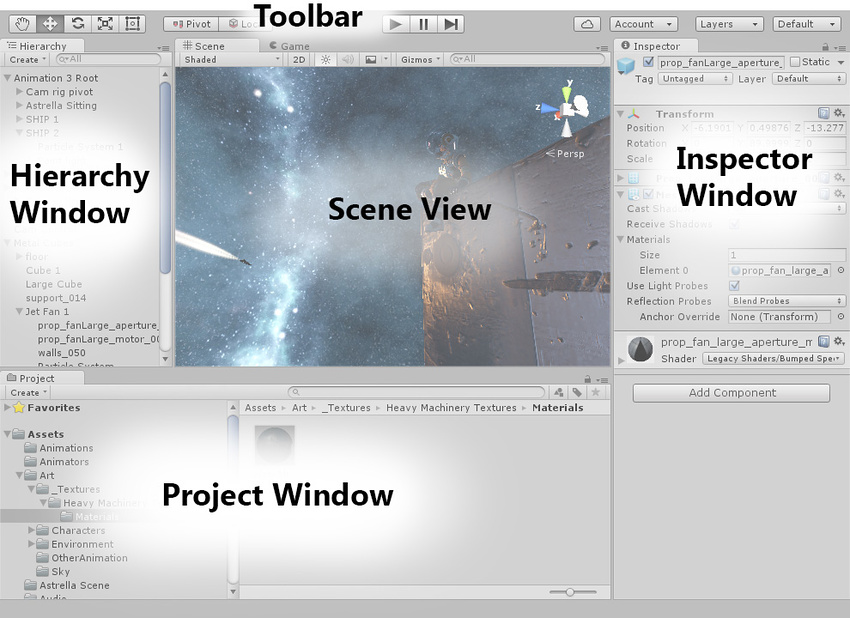
프로젝트 창
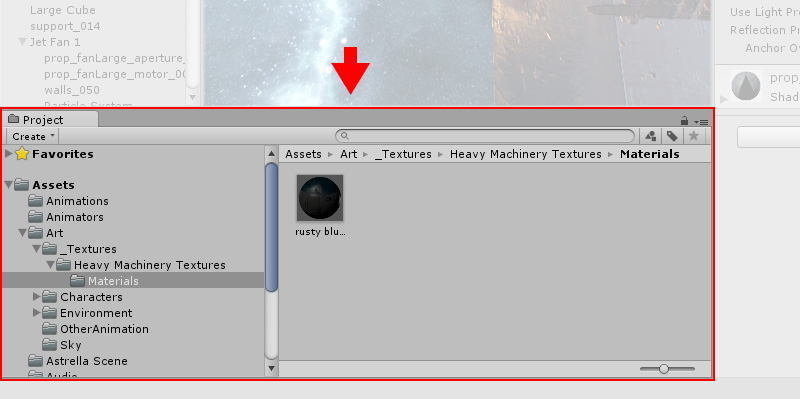
프로젝트(Project) 창에는 프로젝트에서 사용할 수 있는 에셋 라이브러리가 표시됩니다. 프로젝트로 에셋을 임포트하면 이 창에 나타납니다. 자세한 내용은 프로젝트 창을 참조하십시오.
씬 뷰

씬(Scene) 뷰에서는 씬을 시각적으로 탐색하고 편집할 수 있습니다. 씬 뷰에는 작업 중인 프로젝트 타입에 따라 3D 또는 2D 원근이 표시됩니다. 자세한 내용은 씬 뷰와 게임 뷰를 참조하십시오.
계층 구조 창
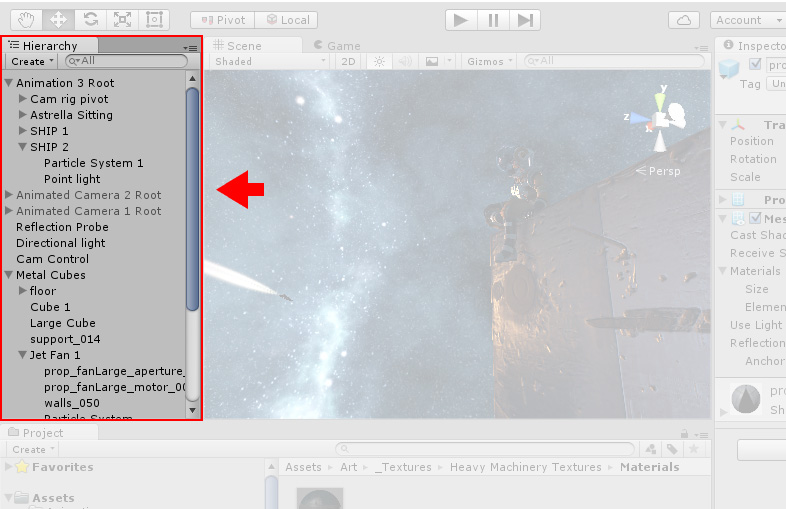
계층 구조(Hierarchy) 창은 씬의 모든 오브젝트를 계층 구조에 텍스트로 표시합니다. 씬에 있는 각 항목마다 계층 구조에 엔트리가 있으므로 두 창은 본질적으로 연결되어 있습니다. 계층 구조는 오브젝트의 상호 연결 방식을 구조로 나타냅니다. 자세한 내용은 계층 구조 창을 참조하십시오.
인스펙터 창
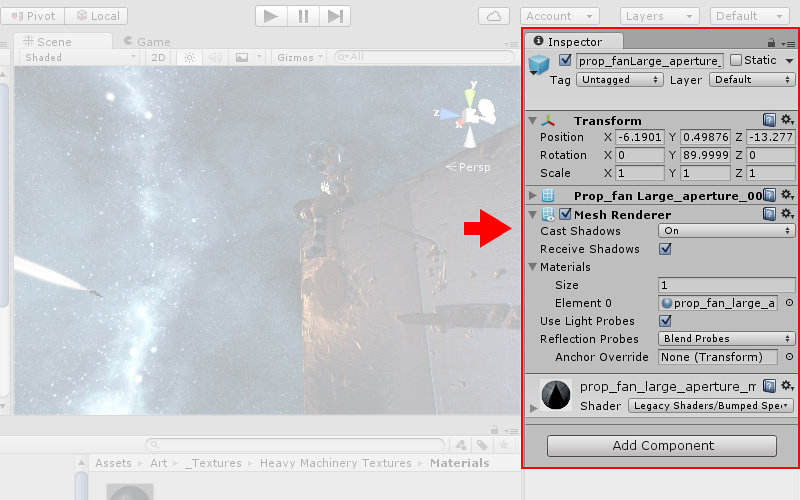
인스펙터(Inspector) 창에서는 현재 선택된 오브젝트의 모든 프로퍼티를 보고 편집할 수 있습니다. 여러 오브젝트 타입마다 서로 다른 여러 프로퍼티가 있으므로 인스펙터 창의 레이아웃과 콘텐츠는 다양합니다. 자세한 내용은 인스펙터 창을 참조하십시오.
툴바

툴바를 통해 가장 필수적인 작업 기능에 접근할 수 있습니다. 왼쪽에는 씬 뷰와 그 안에 있는 오브젝트를 조작할 수 있는 기본 툴이 있고, 중앙에는 재생, 일시정지 및 스텝 컨트롤이 있습니다. 오른쪽에 있는 버튼을 통해 Unity 클라우드 서비스 및 Unity 계정에 접근할 수 있으며, 이어서 레이어 메뉴와 에디터 창의 대체 레이아웃을 제공하고 커스텀 레이아웃을 저장할 수 있는 에디터 레이아웃 메뉴가 있습니다.
툴바는 창이 아니며, Unity 인터페이스에서 재배열할 수 없는 유일한 부분입니다.
자세한 내용은 툴바를 참조하십시오.
검색어: Vivandiere.18–19세기 프랑스의 종군 여상인을 지칭하는 이름입니다. -Wikipedia